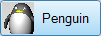開新檔案
開新檔案
建立新的工具列集檔案 (.rui)。
 開啟舊檔
開啟舊檔
 關閉
關閉
關閉選取的工具列集。
全部關閉
關閉全部的工具列集。
 儲存檔案
儲存檔案
儲存選取的工具列集。
| 工具列 | 功能表 |
|---|---|
|
|
- 在關閉 Rhino 視窗之前,在工具列中所做的變更不會儲存到 *.rui 檔案中。此指令會強制儲存在 Rhino 工作階段的工具列變更。
- 在儲存之前製作工具列集的備份檔案 (*.rui.rui_bak)。
 另存新檔
另存新檔
將選取的工具列集儲存為不同的檔案。原本的工具列將會關閉。
 全部儲存
全部儲存
 內容
內容
開啟工具列集的內容對話框。
 匯入工具列
匯入工具列
從其它的工具列集匯入工具列。
 匯出群組
匯出群組
從選取的工具列集匯出選取的工具列群組。